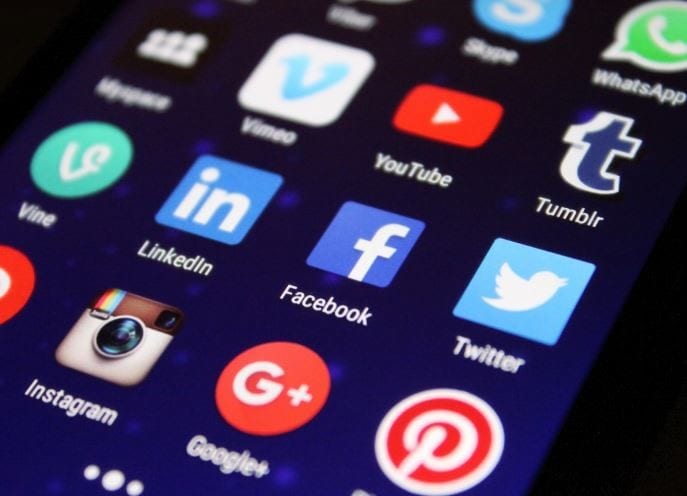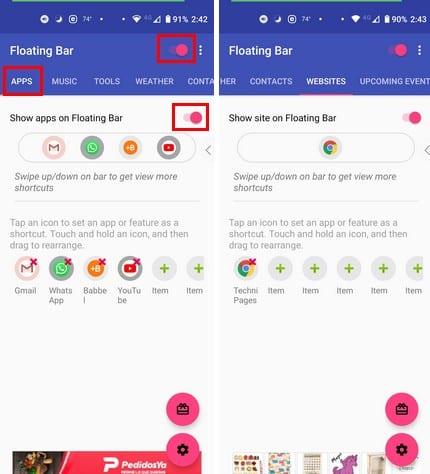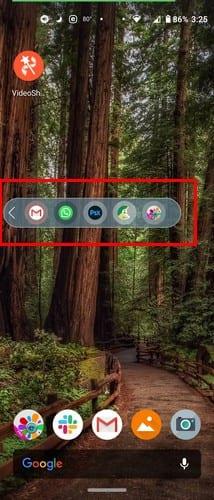Có những ứng dụng mà bạn liên tục sử dụng. Ví dụ, một số luôn có lý do để mở WhatsApp; đó là xem trạng thái của ai đó hoặc kiểm tra xem bạn có tin nhắn và không được thông báo về tin nhắn đó hay không.
Không phải là một sự bất tiện lớn nếu bạn rời khỏi ứng dụng bạn đang sử dụng vào lúc này để chuyển đến màn hình chính của bạn để mở một ứng dụng khác. Nhưng, nếu có thứ gì đó không thể khiến mọi thứ nhanh hơn một chút, thì nó luôn đáng để thử.
Cách đặt các ứng dụng yêu thích của bạn vào thanh nổi
Vì tất cả chúng ta đều có một ứng dụng được sử dụng thường xuyên, thật tuyệt khi có quyền truy cập nhanh vào ứng dụng đó. Nếu bạn thậm chí không phải truy cập vào màn hình chính của thiết bị để mở, điều đó sẽ giúp mọi thứ diễn ra nhanh hơn. Nhờ một ứng dụng có tên Floating Bar LG V30 , bạn luôn có thể truy cập vào các ứng dụng yêu thích của mình trong khi thực hiện đa tác vụ.
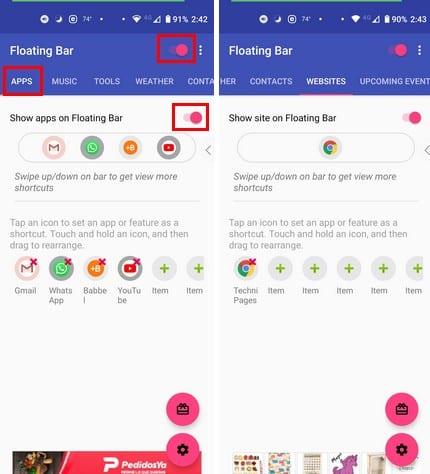
Có những thứ khác nhau bạn có thể thêm vào thanh nổi. Ví dụ: bạn có thể thêm ứng dụng, Nhạc, Công cụ, Thời tiết, Danh bạ, Trang web, Sự kiện sắp tới và Ứng dụng gần đây. Giả sử bạn muốn thêm ứng dụng vào thanh nổi. Ứng dụng này cho phép bạn thêm tổng cộng 20 ứng dụng và bạn cũng có thể sắp xếp lại thứ tự của các ứng dụng.
Lúc đầu, bạn sẽ chỉ thấy tổng cộng năm ứng dụng, nhưng để xem phần còn lại, hãy vuốt lên hoặc xuống và các ứng dụng còn lại sẽ hiển thị trên các hàng khác. Để điều chỉnh thanh nổi, hãy nhấn vào bánh răng ở dưới cùng bên phải. Bạn có thể điều chỉnh những thứ như:
- Ẩn ở chế độ ngang
- Thu gọn khi chạm vào bên ngoài
- Cuộn tròn
- Dừng dịch vụ bằng cách loại bỏ nút phao
- Rung khi mở rộng
- Chủ đề
- Độ mờ của thanh - Bạn có thể sử dụng thanh trượt để điều chỉnh
- Sắp xếp lại các tab
Bằng cách nhấn vào các dấu chấm ở trên cùng bên phải, bạn có thể mua ứng dụng và xóa quảng cáo. Bạn cũng sẽ thấy các tùy chọn quyên góp cho nhà phát triển để ứng dụng có thể được cải thiện. Thanh nổi sẽ có một biểu tượng trên màn hình của bạn với một mũi tên trỏ sang phải. Chỉ cần nhấn vào mũi tên để mở thanh để xem các ứng dụng của bạn.
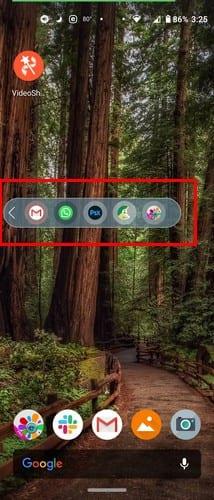
Nếu bạn không hài lòng với vị trí của thanh nổi, bạn có thể kéo nó sang bất kỳ vị trí nào khác. Để thêm hoặc xóa bất kỳ ứng dụng nào, bạn cần nhấn vào biểu tượng ứng dụng. Không có cách nào để mở ứng dụng thông qua thanh nổi vì tất cả những gì bạn có thể làm là nhìn và nhấn vào ứng dụng bạn muốn mở.
Sự kết luận
Thanh nổi rất hữu ích vì bạn không bao giờ biết khi nào mình cần sử dụng và ứng dụng càng sớm càng tốt. Ví dụ: khi bạn đang xem các video trên TikTok và bạn chợt nhớ rằng mình đã không gửi email công việc đó cho cuộc họp ngày mai.